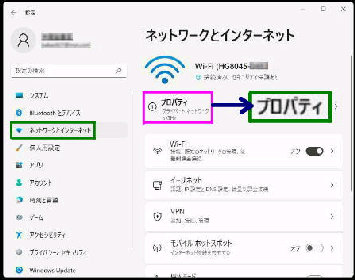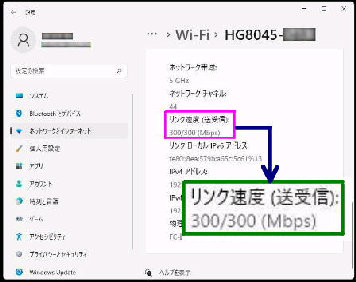通信速度の問題を調査するときは先ず
無線ルーターと PC 間の 「リンク速度」
を確認しましょう。
下方にスクロールすると、ネットワークに
関する詳細な情報が表示されます。
● Wi-Fi の 「リンク速度(送受信)」 を確認する
「リンク速度(送受信)」 にリンク速度が
表示されます。左例では、
リンク速度 (送受信):300/300 (Mbps)
となっています。
リンク速度は、インターネットの通信速度
(回線速度) に影響するので、Wi-Fi 規格
に相応した理論上の最大値になっている
状態がベストです。
受信リンク速度は 「Wi-Fi の状態」 からも確認
できます。 (次のいずれかの手順で表示)
(1) 「ネットワークアダプターオプションの詳細」
から 「Wi-Fi」 をダブルクリック
(2) 「ネットワークと共有センター」 を表示して
「Wi-Fi (XXXXXX)」 をクリック
「ネットワークとインターネット」 画面です。
設定→ ネットワークとインターネット
の順に選択すると、この画面になります。
《 Windows 11 バージョン21H2 画面 》
現在、インターネットに接続されている
ネットワークが表示されるので
「プロパティ」 をクリックしてください。